CentOS云服务器时间错乱,如何通过命令行手动调整时间?
CentOS云服务器时间错乱:如何通过命令行手动调整时间
在使用CentOS云服务器时,有时会遇到系统时间显示错误的问题。这种时间错乱可能会影响依赖准确时间戳的服务和应用程序的正常运行。为确保系统时间正确无误,我们可以通过命令行进行手动调整。
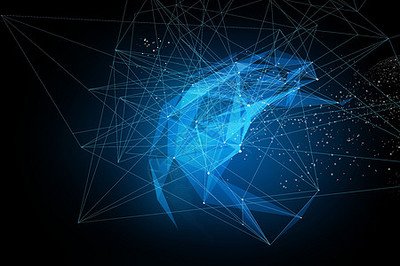
检查当前时间
需要确认服务器当前的时间是否确实存在问题。打开SSH客户端并登录到您的CentOS云服务器,然后输入以下命令来查看当前时间:
date
该命令将返回类似如下格式的结果:
Tue May 10 14:35:00 CST 2023
如果发现时间不正确,则可以继续下面的操作。
同步时间服务器
一种简单有效的方法是让系统自动从互联网上的标准时间服务器获取最新时间。这通常是最推荐的方式,因为它能保证长时间内的准确性。要实现这一点,请按照以下步骤操作:
- 安装NTP服务(如果尚未安装):
yum install ntp - 启动并启用NTP服务:
systemctl start ntpd && systemctl enable ntpd - 立即更新一次时间:
ntpdate pool.ntp.org
完成上述过程后,您应该能看到系统时间已被正确同步。
手动设置时间
如果您希望直接指定一个特定的时间点,而不是依靠外部时间源,也可以通过命令行手动设定系统时间。请注意,在生产环境中这样做可能会带来风险,因此建议仅在必要时使用此方法。
假设我们要将时间为2023年5月10日下午3点整,那么可以执行如下命令:
sudo date -s "2023-05-10 15:00:00"
还可以单独修改日期或时间:
- 只改日期:
sudo date -s "2023-05-10" - 只改时间:
sudo date -s "15:00:00"
验证更改效果
无论采用哪种方式进行调整,最后都应再次运行date命令以确保新设置已经生效并且显示正确。对于那些依赖于系统时间的应用程序和服务来说,可能还需要重启它们才能使新的时间生效。
以上就是在CentOS云服务器上处理时间错乱问题的方法。根据实际情况选择合适的方式来调整系统时间,能够帮助我们保持系统的稳定性和可靠性。
# 命令行
# 还需要
# 请注意
# 时间为
# 实际情况
# 要将
# 能使
# 则可
# 它能
# 互联
# 这样做
# 应用程序
# 您的
# 如果您
# 还可以
# 已被
# 我们可以
# 时间内
# 可以通过
# 哪种
- 【云服务器】 云计算服务器核心优势解析与典型应用场景指南
- 【云服务器】 云计算服务器核心优势解析与应用场景全指南
- 【云服务器】 云计算服务器核心优势解析:高效能、灵活扩展与稳定应用
- 【云服务器】 云计算服务器核心功能与服务场景全解析
- 【云服务器】 云计算服务器租用价格因素与配置对比分析
- 【云服务器】 云计算服务器租用费用解析与配置选择指南
- 【云服务器】 云计算服务器租用选型指南与核心优势解析
- 【云服务器】 云计算服务器租用选型指南与费用解析
- 【云服务器】 云计算平台物理服务器架构解析与选型配置指南
- 【云服务器】 云计算按需服务:灵活配置与高效资源管理实践
- 【云服务器】 云计算是云服务器吗?概念区别与服务类型解析
- 【云服务器】 云计算服务与云服务器定义解析及功能特点详解
- 【云服务器】 云计算服务器与根服务器核心差异及应用场景解析
- 【云服务器】 云计算服务器价格影响因素及配置优化分析
- 【云服务器】 云计算服务器免费账号申请指南与平台推荐
- 【云服务器】 云计算服务器功能配置与选型全解析
- 【云服务器】 云计算服务器托管核心优势与选型指南解析
- 【云服务器】 云计算服务器搭建步骤与性能优化全解析
- 【云服务器】 云计算与云服务器:核心区别及选型指南
- 【云服务器】 云计算与云服务器:概念解析及核心区别指南

